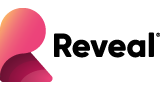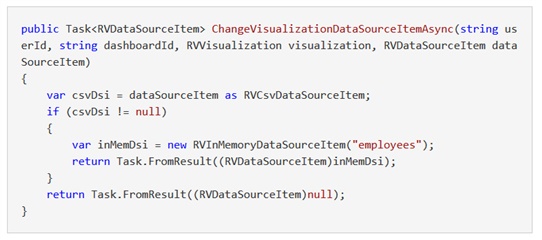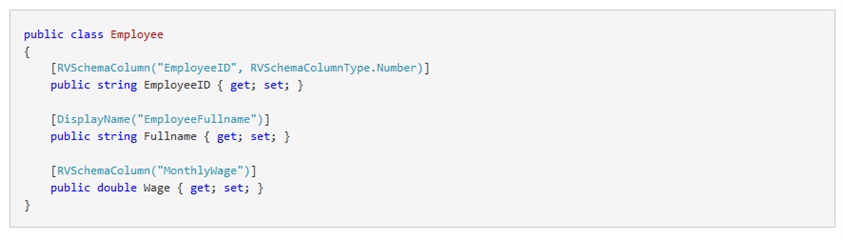Uso de la fuente de datos en memoria para ampliar el alcance de los datos de Reveal
Puede haber ocasiones en las que desee conectarse directamente a una fuente de datos que Reveal aún no admita de forma predeterminada. Por ejemplo, puede tener su propia base de datos personalizada. Para satisfacer esta necesidad, admitimos la memoria in-memory como origen de datos. También es posible que desee utilizar esta opción si necesita [...]
Resumen ejecutivo:
Puede haber ocasiones en las que desee conectarse directamente a una fuente de datos que Reveal aún no admita de forma predeterminada. Por ejemplo, puede tener su propia base de datos personalizada. Para satisfacer esta necesidad, admitimos la memoria in-memory como origen de datos. También puede utilizar esta opción si necesita utilizar datos que ya están en memoria como parte del estado de la aplicación, como el resultado de un informe solicitado por un usuario.
La fuente de datos en memoria también ofrece otros beneficios, como la velocidad de recuperación, ya que es mucho más rápido acceder a los datos en la memoria que en una unidad de disco.
En este blog, explicaremos cómo usar esta función.
Definición de un esquema de datos
Le recomendamos que defina un archivo de datos con un esquema que coincida con sus datos en memoria. Los archivos de datos pueden ser, por ejemplo, un archivo CSV o Excel, y un esquema es básicamente una lista de campos y el tipo de datos para cada campo. En el siguiente ejemplo, encontrará detalles sobre cómo crear un archivo de datos con un esquema dado y luego usar los datos en la memoria en lugar de obtener información de una base de datos.
En el siguiente ejemplo, usaremos datos en memoria con la lista de empleados de la empresa para insertar un tablero que muestre las métricas de recursos humanos en su sistema de recursos humanos. Y en lugar de obtener la lista de empleados de su base de datos, usaremos los datos en la memoria.
Preparación del archivo de datos y el tablero de muestra
Use los siguientes pasos basados en un empleado simplificado que solo tiene algunas propiedades:
- Id. de empleado: cadena
- Nombre completo: cadena
- Salario: numérico
Primero cree el archivo CSV con el mismo esquema:
- Cargue el archivo en su sistema de intercambio de archivos preferido, como Dropbox o Google Drive
- Cree un tablero utilizando los datos ficticios. Tenga en cuenta que proporcionará los datos de producción reales más adelante en su solicitud
- Exporte el tablero (Menú del tablero → Exportar → Tablero) y guárdelo como un archivo .rdash.
Visualización del tablero y devolución de los datos reales
Ahora necesita visualizar el tablero usando sus propios datos en lugar del ficticio.
Implemente IRVDataSourceProvider y devuélvalo como la propiedad DataSourceProvider en IRevealSdkContext, como se describe en Sustitución de orígenes de datos.
Luego, en la implementación del método ChangeVisualizationDataSourceItemAsync, debe agregar un código similar a este:
De esta manera, básicamente reemplaza todas las referencias a los archivos CSV en el tablero con la fuente de datos en memoria identificada por "empleados". Esta identificación se utilizará más adelante al devolver los datos.
Implemente el método que devolverá los datos reales, para ello implemente IRVDataProvider como se muestra a continuación:
Tenga en cuenta que las propiedades de la clase Empleado se nombran exactamente como las columnas del archivo CSV y el tipo de datos también es el mismo. En caso de que desee modificar el nombre del campo, la etiqueta del campo y/o el tipo de datos de cualquiera de las propiedades, puede usar atributos en la declaración de la clase:
- El atributo RVSchemaColumn se puede utilizar para modificar el nombre del campo y/o el tipo de datos.
- El atributo DisplayName se puede usar para modificar la etiqueta del campo
Además, para implementar IRVDataProvider, debe modificar su implementación de IRevealSdkContext.DataProvider para devolverlo:
Para obtener más información sobre Reveal o probar el SDK si aún no lo ha hecho, solicite una demostración.